Oversigt over måder at slukke for iPad-strømmen

Slukning af strømmen er generelt en simpel handling på mobile enheder, som alle kan gøre, med iPad er ingen undtagelse.

At slukke for strømmen er generelt en simpel handling på mobile enheder, som alle kan gøre, med iPad er ingen undtagelse. Men har du nogensinde spekuleret på, hvor mange måder der er at slukke iPad'en på, samt hvilken måde er den enkleste og hurtigste?
Grundlæggende er der to måder, hvorpå du kan slukke din iPad. Lad os finde ud af det lige nedenfor.
Sluk for strømmen, og lås enheden
For det første er det vigtigt, at du tydeligt forstår forskellen mellem låst og helt slukket tilstand på din iPad. Når du trykker én gang på tænd/sluk-knappen på siden eller toppen af din iPad, slukker du blot for skærmen og sætter din enhed i "lås" eller "dvaletilstand". Dette gør, at iPad'en kan fortsætte med at køre i baggrunden, men uden skærmen tændt, og bruger derfor mindre batteri, end hvis skærmen altid var tændt.
Omvendt, når du slukker for din iPad, vil enheden være i en fuldstændig lukket tilstand, hvilket betyder, at alle opgaver stopper, og systemet vil slet ikke bruge batteriet.
Sådan slukker du iPad ved hjælp af fysiske knapper
For hurtigt at slukke din iPad ved hjælp af de fysiske knapper på enheden, skal du som udgangspunkt udføre et par kombinationstryk på knapperne. Der vil være forskelle afhængigt af, hvilken generation af iPad du bruger.
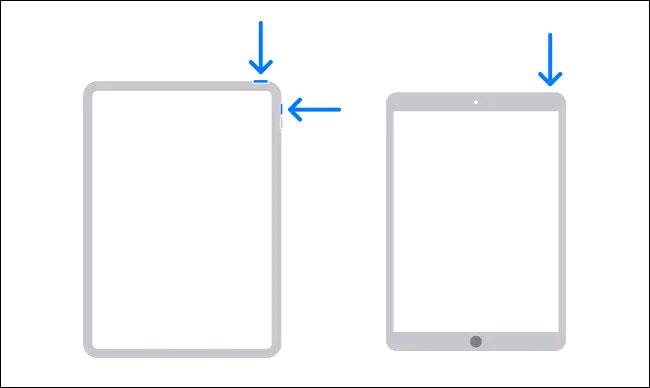
Når du ser " Slide to Power Off " -skyderen på skærmen, skal du blot placere din finger på den hvide cirkel og stryge til højre. Straks vil enheden være helt slukket.
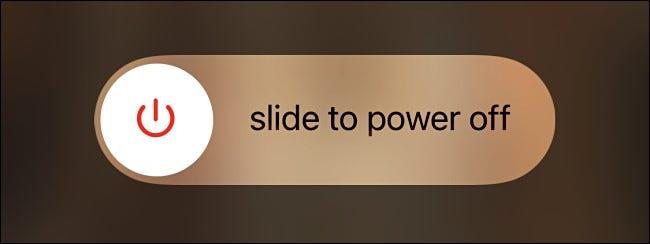
Sådan slukker du iPad ved hjælp af appen Indstilling
Derudover kan du også helt slukke for din iPad fra appen Indstillinger uden at trykke på nogen knapper. (Dette er en fantastisk metode, hvis enheden har problemer med tænd/sluk-knappen eller lydstyrkeknapperne).
For at komme i gang skal du starte appen Indstillinger på din iPad ved at trykke på det grå tandhjulsikon på skærmen.
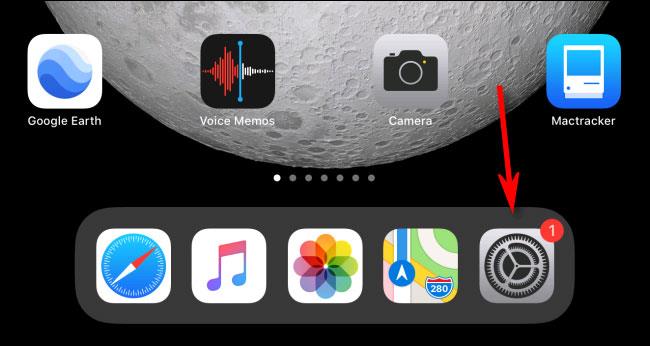
I Indstillinger skal du trykke på " Generelt ".
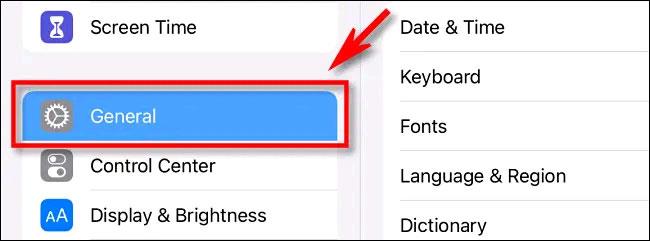
I sektionen Generelt skal du rulle til bunden af vinduet og klikke på " Sluk ned ".
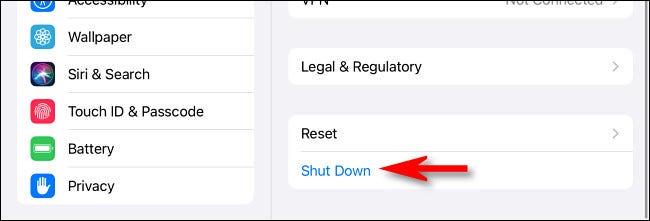
Straks vises skyderen "Skub for at slukke" på skærmen, stryg den hvide cirkel til højre og din iPad slukker helt.
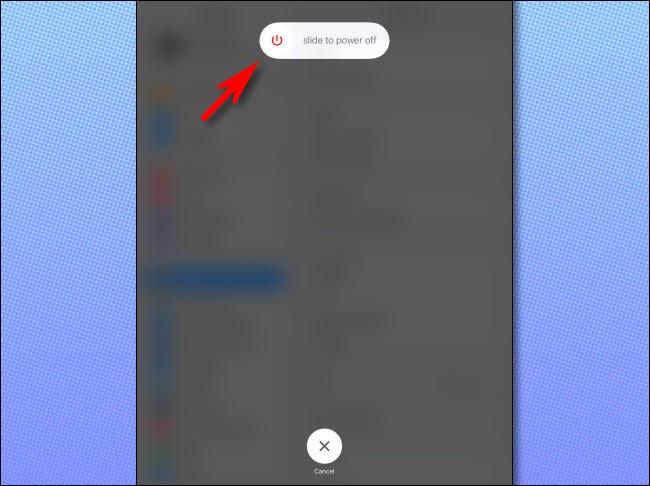
Slukning af strømmen er generelt en simpel handling på mobile enheder, som alle kan gøre, med iPad er ingen undtagelse.
Den største fordel ved ProMotion panelet ligger i, at det automatisk kan justere opdateringshastigheden fleksibelt inden for området fra 10Hz til 120Hz.
Nogle gange ser du på startskærmen på din iPhone eller iPad og ser en lille blå prik vises ved siden af logoerne for visse apps.
Sound Check er en lille, men ret nyttig funktion på iPhone-telefoner.
Fotos-appen på iPhone har en hukommelsesfunktion, der opretter samlinger af fotos og videoer med musik som en film.
Apple Music har vokset sig usædvanligt stor siden den første gang blev lanceret i 2015. Til dato er det verdens næststørste betalte musikstreamingplatform efter Spotify. Ud over musikalbum er Apple Music også hjemsted for tusindvis af musikvideoer, døgnåbne radiostationer og mange andre tjenester.
Hvis du vil have baggrundsmusik i dine videoer, eller mere specifikt, optage sangen, der afspilles som videoens baggrundsmusik, er der en ekstrem nem løsning.
Selvom iPhone indeholder en indbygget Weather-app, giver den nogle gange ikke nok detaljerede data. Hvis du vil tilføje noget, er der masser af muligheder i App Store.
Ud over at dele billeder fra album, kan brugere tilføje fotos til delte album på iPhone. Du kan automatisk tilføje billeder til delte album uden at skulle arbejde fra albummet igen.
Der er to hurtigere og enklere måder at konfigurere en nedtælling/timer på din Apple-enhed.
App Store indeholder tusindvis af fantastiske apps, du ikke har prøvet endnu. Almindelige søgetermer er muligvis ikke nyttige, hvis du vil opdage unikke apps, og det er ikke sjovt at gå i gang med endeløs scrolling med tilfældige søgeord.
Blur Video er et program, der slører scener eller ethvert indhold, du ønsker på din telefon, for at hjælpe os med at få det billede, vi kan lide.
Denne artikel vil guide dig, hvordan du installerer Google Chrome som standardbrowser på iOS 14.











